Python3- en Arduino-communicatie
Componenten en benodigdheden
 |
| × | 1 | |||
 |
| × | 1 |
Over dit project
Projectbeschrijving
In dit project zullen we commando's van Python3 naar een Arduino-bord sturen, waardoor het gemakkelijker wordt om te communiceren tussen Python3 en Arduino. We zullen een "Hallo wereld" van het Arduino-platform maken, wat betekent dat de ingebouwde LED op de Arduino Uno AAN/UIT moet worden gezet.
Dus laat me je eerst vertellen...
Waarom ik dit project heb gemaakt
Ten eerste zijn er veel tutorials op internet geüpload, speciaal op YouTube over dit onderwerp, maar ze gebruiken Python2-versies en ten tweede had ik de nieuwste versie geïnstalleerd, Python3.7.2. Er is een klein verschil tussen Python2 en Python3 wanneer je het gebruikt om verbinding te maken met Arduino. Dus nadat ik het probleem van het verzenden van commando's van Python3 naar Arduino had opgelost, dacht ik dat dit gedeeld moest worden met makers en de hele hobbyistengemeenschap.
Laten we beginnen met het volgen van onderstaande stappen:
Installatieprocedure
- Python3-versie installeren en PySerial pakket
Nu kun je op YouTube zoeken naar installatiedingen. Hieronder vindt u een video voor het installeren van zowel de Python3-versie als het PySerial-pakket.
Demo's
- Deel 1:Arduino-code
- Deel 2:Python-code
Opmerking
Zorg ervoor dat u eerst Arduino-schets uploadt en vervolgens Python-code. :)
Laat het me weten in de commentaarsectie als je een probleem hebt tijdens het maken van dit project.
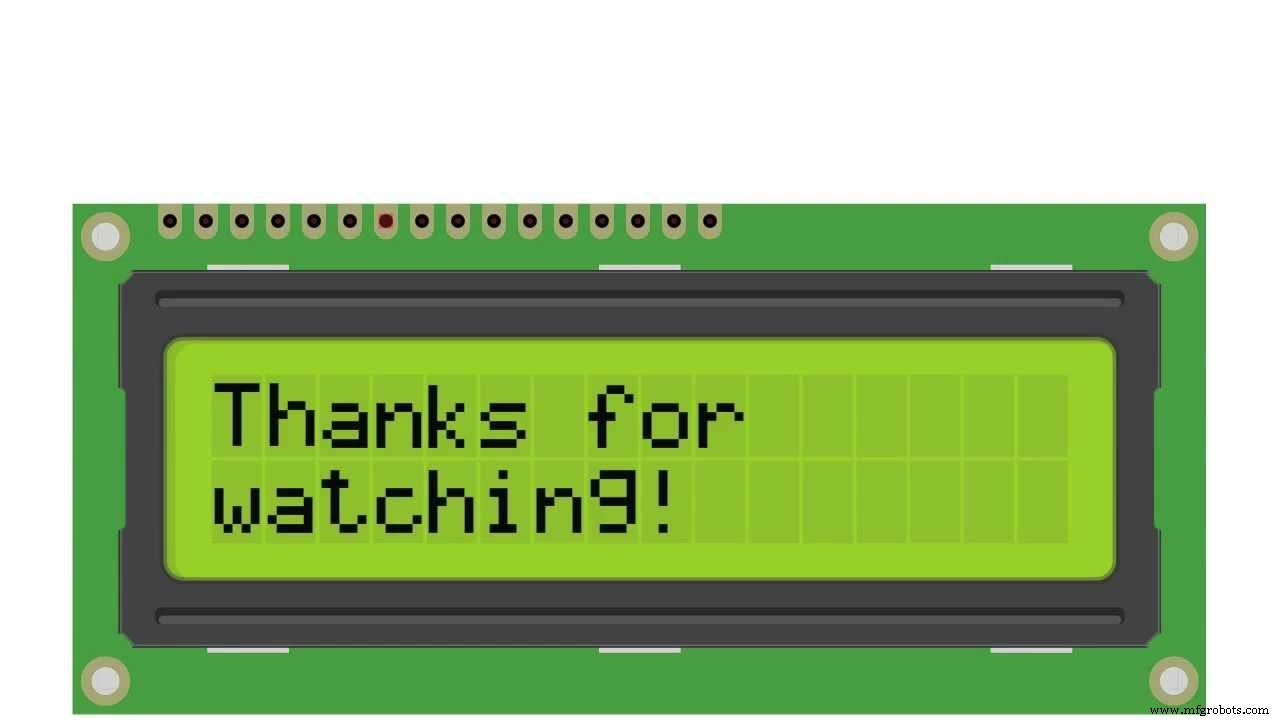
Code
- Arduino-code
- Python3-code
Arduino-codeArduino
Deze code is voor arduino en je moet deze code uploaden voordat je python codeint datafromUser=0;void setup() { // plaats je setup-code hier, om één keer uit te voeren:pinMode (LED_BUILTIN, OUTPUT); Serial.begin(9600);}void loop() {// plaats hier uw hoofdcode om herhaaldelijk uit te voeren:if(Serial.available()> 0) { datafromUser=Serial.read(); } if(datafromUser =='1') {digitalWrite(LED_BUILTIN, HIGH); } else if(datafromUser =='0') {digitalWrite(LED_BUILTIN, LOW); } } Python3-codePython
import serialimport timearduino=serial.Serial('COM1', 9600)time.sleep(2)print("Voer 1 in om de LED AAN te zetten en 0 om de LED UIT te zetten") terwijl 1:datafromUser=input() als datafromUser =='1':arduino.write(b'1') print("LED ingeschakeld") elif datafromUser =='0':arduino.write(b'0') print("LED uitgeschakeld") Schema's
Voor dit project heb je alleen een arduino-bord en een usb-kabel nodig
Productieproces
- Arduino-sensor – Typen en toepassingen
- MQTT-communicatie tussen NodeMCU en Raspberry Pi 3 B+
- Doofblinde communicatie met 1Sheeld/Arduino
- LCD-animatie en gaming
- Arduino Alarmsysteem:SERENA
- DIY voltmeter met Arduino en smartphone
- Arduino en OLED-gebaseerde mobiele automaten
- FM-radio met Arduino en RDA8057M
- MKR1000 temperatuur- en vochtigheidssensor
- Raspberry Pi en Arduino-laptop
- AI-assistentrobot met Arduino en Python



